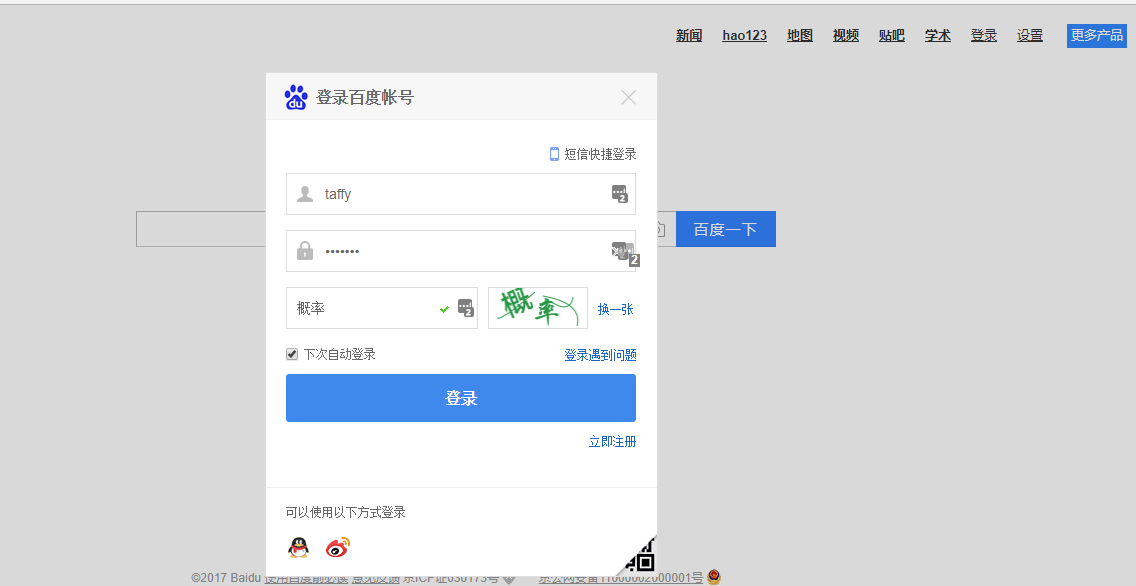Fiddler系列教程1:初识Http协议抓包工具
1. Fiddler简介
Fiddler是用一款使用C#编写的http协议调试代理工具。它支持众多的http调试任务,能够记录并检查所有你的电脑和互联网之间的http通讯,可以设置断点,查看所有的“进出”Fiddler的数据(cookie,html,js,css等)。
本文为Fiddler入门教程,主要介绍Fiddler下载安装、Http接口抓包分析及模拟请求方法。
运行环境为Windows 7系统,Fiddler版本为4。(Fiddler有.net 2.0 和 .net 4.0 两种版本,根据自己系统.net framework版本选择相应版本即可)
2. Fiddler安装
1.官网下载
地址:https://www.telerik.com/download/fiddler/fiddler4
2.安装步骤
双击FiddlerSetup.exe即可完成安装
3.启动Fiddler
开始菜单找到Fiddler 4或找到Fiddler安装目录下的Fiddler.exe,运行即可
3. Fiddler配置
首先需要对Fiddler抓取Https请求进行相关配置:
1. 打开Fiddler配置项:Tools –> Options
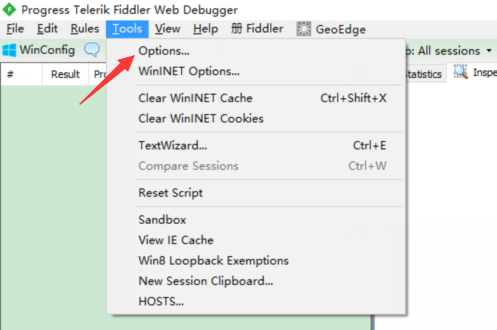
2. 打开配置项HTTPS,勾选“Capture HTTPS CONNECTs”,同时勾选“Decrypt HTTPS traffic”,弹出的安装证书对话框时选择“是”。如果需要监听不可信的证书的HTTPS请求的话,需要勾选“Ignore server certificate errors (unsafe)”。
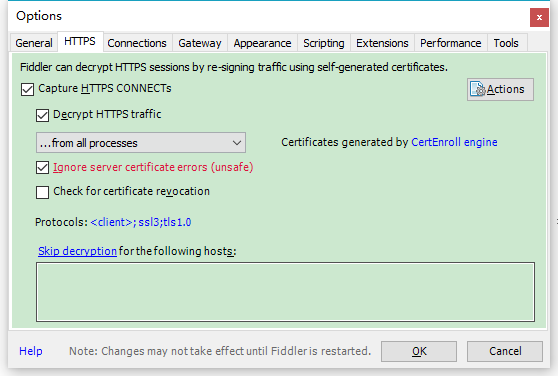
4. 分析Http请求
4.1 Http消息结构简介
4.1.1 Request请求消息
Request请求消息分为3部分,第一部分叫Request line, 第二部分叫Request header, 第三部分是body. header和body之间有个空行, 结构如下图:
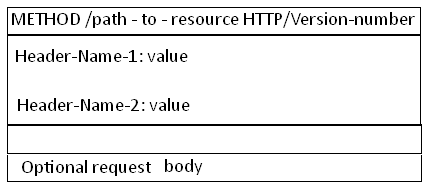
其中,第一行中的Method表示请求方法,比如"POST","GET", Path-to-resoure表示请求的资源, Http/version-number 表示HTTP协议的版本号。当使用"GET" 方法时, body为空
4.1.2 Response响应消息
和Request消息的结构基本一样,Response响应消息的结构同样也分为三部分:第一部分叫Response line, 第二部分叫Response header,第三部分是body. header和body之间也有个空行, 结构如下图:
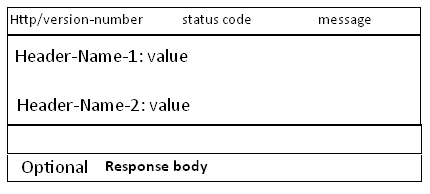
HTTP/version-number表示HTTP协议的版本号,status-code 和message 表示Http响应状态码及消息文本,常见的有 200 OK, 302 Found, 403 Forbidden,404 Not Found,500 Internal Server Error等。
4.2 分析Get接口
4.2.1 请求示例
我们在运行Fiddler后,使用Chrome浏览器打开百度首页后,并搜索关键词fiddler
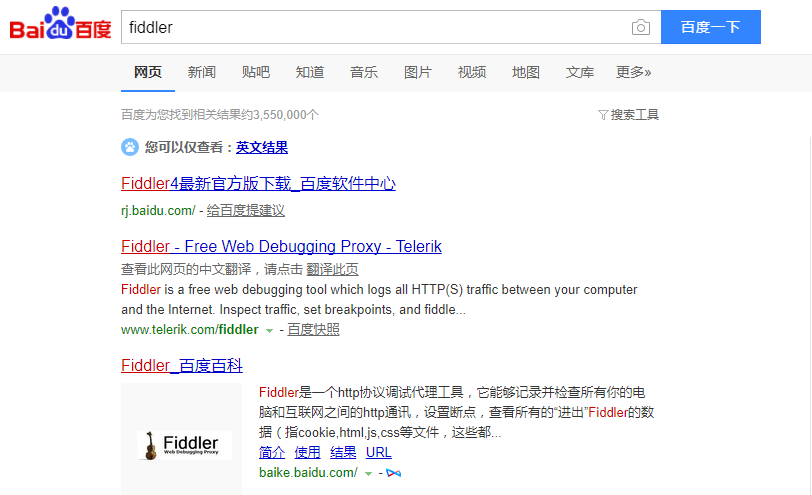
4.2.2 查看Get请求
此时Fiddler会抓取浏览器所有的Http请求,点击任何一条请求均可看到详细信息,包括协议类型,URL,Client及cookie信息。
如打开百度首页,Http请求内容如下:
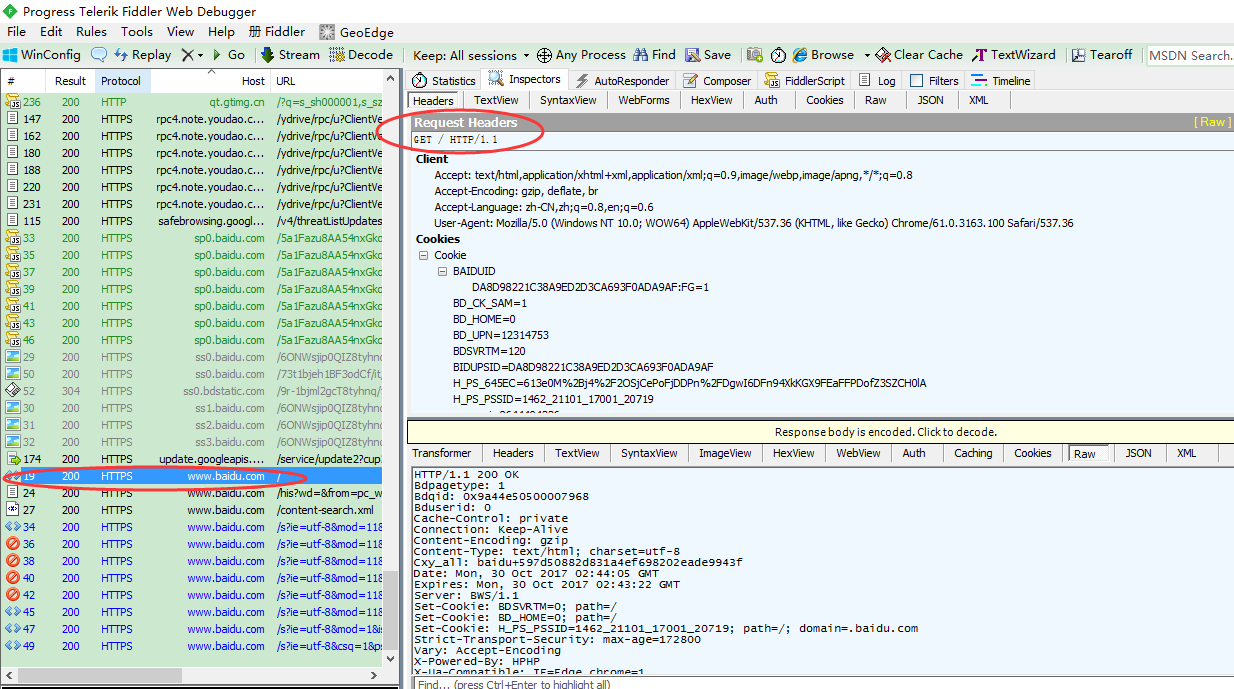
输入搜索词Fiddler后,百度搜索Http请求如下(可以看到请求关键参数:wd=fiddler):

点击右侧Raw查看请求详细信息:协议类型,请求URL,参数,Headers等,其中GET类型Http接口参数在请求URL中以?打头的key=value形式,多个参数之间以&分割
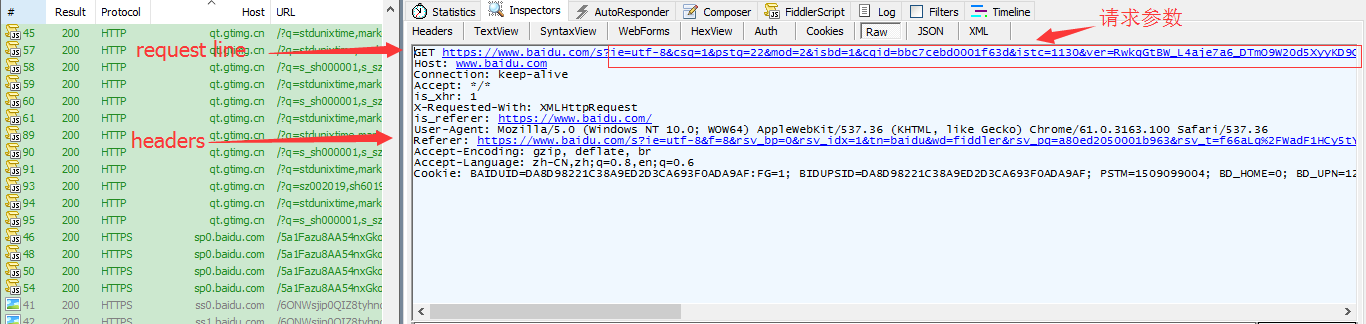
4.2.3 查看Get响应
点击右下方Raw可以查看详细的响应内容,包括status line,headers及body三部分
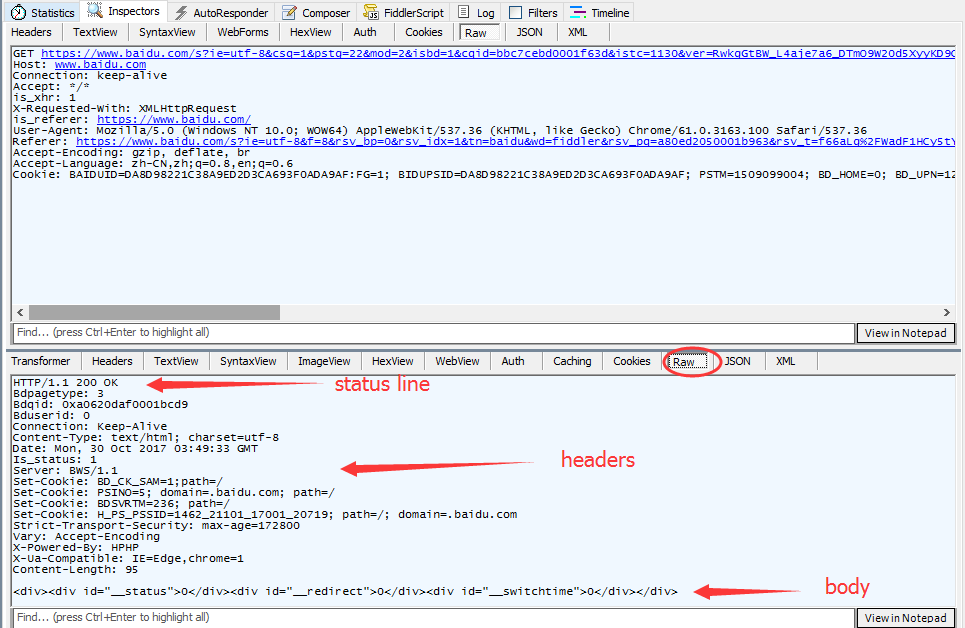
4.3 分析Post接口
4.3.1 请求示例
我们在运行Fiddler后,使用Chrome浏览器打开百度首页后,点击“登录”按钮,输入用户名密码后完成登录
4.3.2 查看Post请求
在Fiddler中,点击左侧请求可以查看本次登录请求信息
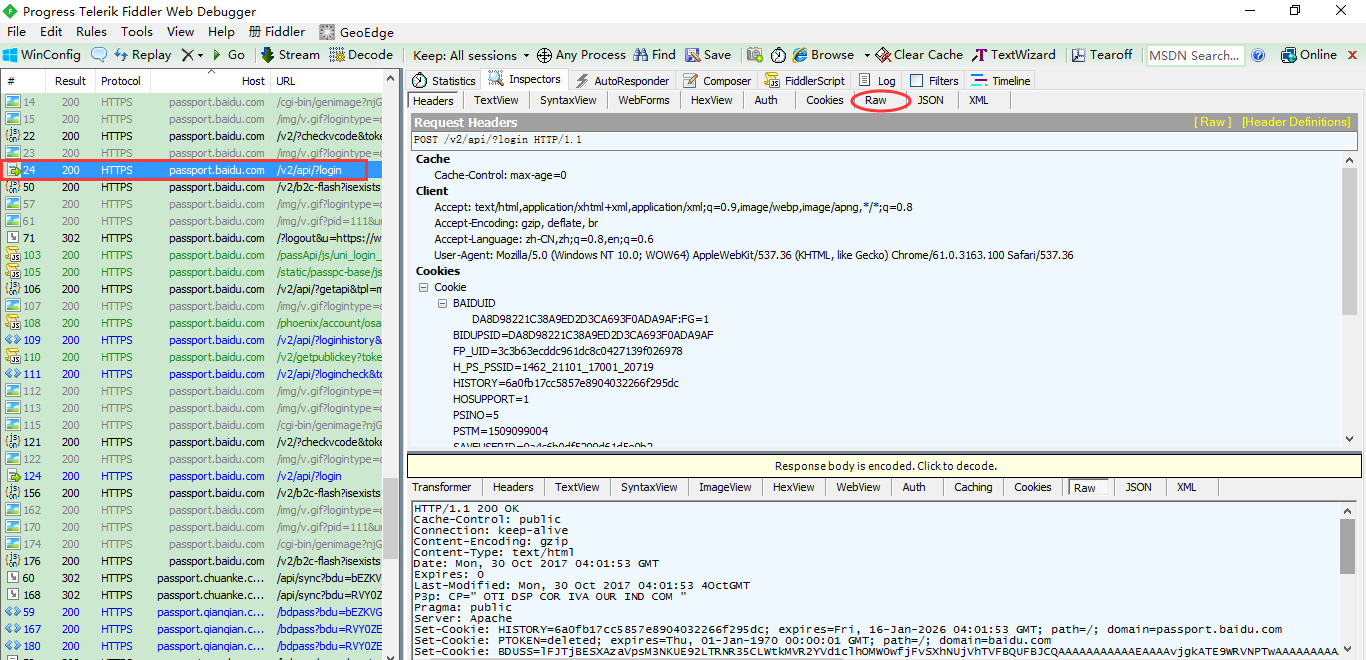
点击右侧Raw可以查看Post请求详细信息,包括request line,headers及body三部分
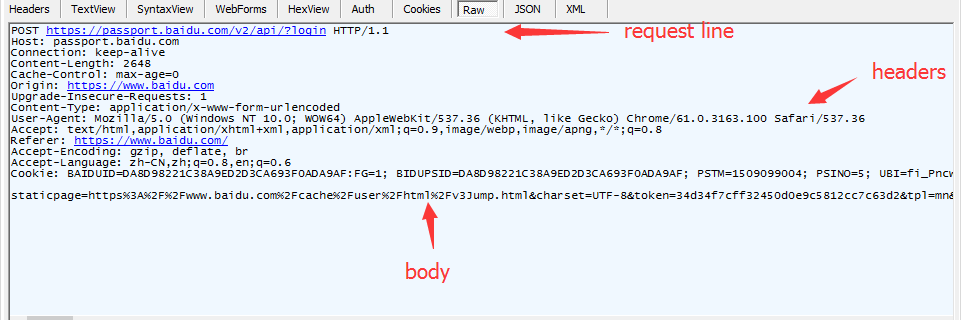
4.2.3 查看Post响应
点击右下方Raw可以查看详细的响应内容,包括status line,headers及body三部分。
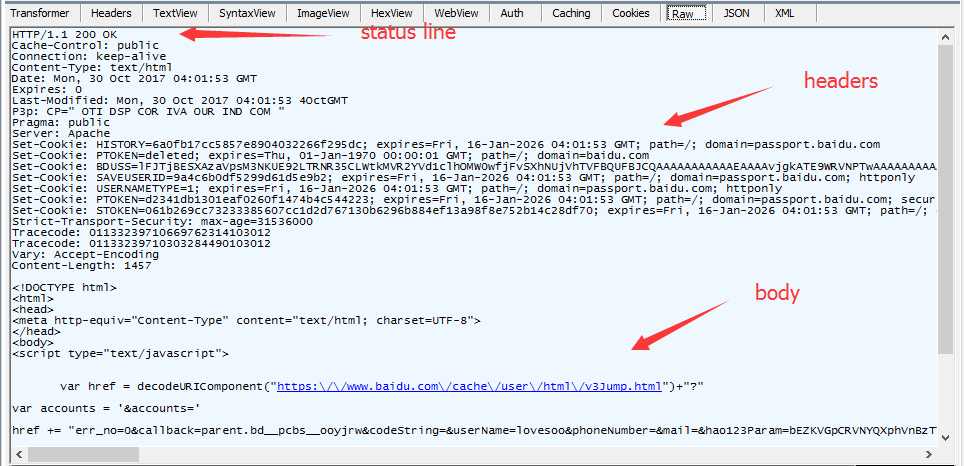
5. 模拟Http请求
5.1 打开调试页面
运行Fiddler,打开右侧Composer

5.1 模拟Get请求
Get请求相对比较简单,填入URL及必须的Headers信息即可,如我们模拟百度搜索词语lovesoo,流程如下:
选择接口类型为GET,填入URL:https://www.baidu.com/s?wd=lovesoo,后点击Execute执行即可
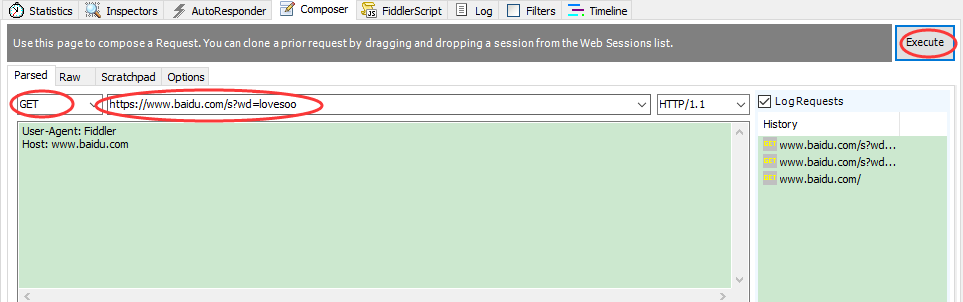
在Fiddler左侧点击本次Get请求,就可以看到请求及响应详细内容:
5.2 模拟Post请求
这里我们选取一个相对比较简单的Post接口,博客园首页获取编辑推荐文章的editor_pick_count字段接口:
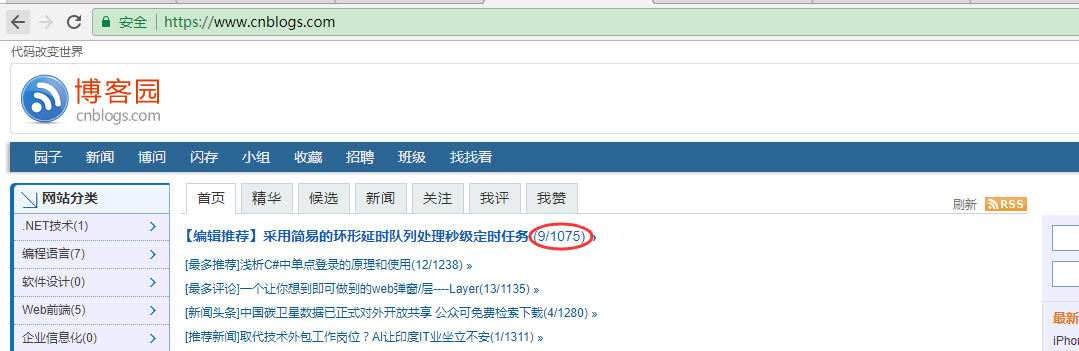
该接口只需要传入一个参数即文章URL,流程如下:
选择接口类型为POST,填入URL:https://www.cnblogs.com/aggsite/EditorPickStat,在Request Body填入{"url":"http://www.cnblogs.com/hohoa/p/7739271.html"},最后点击Execute执行即可
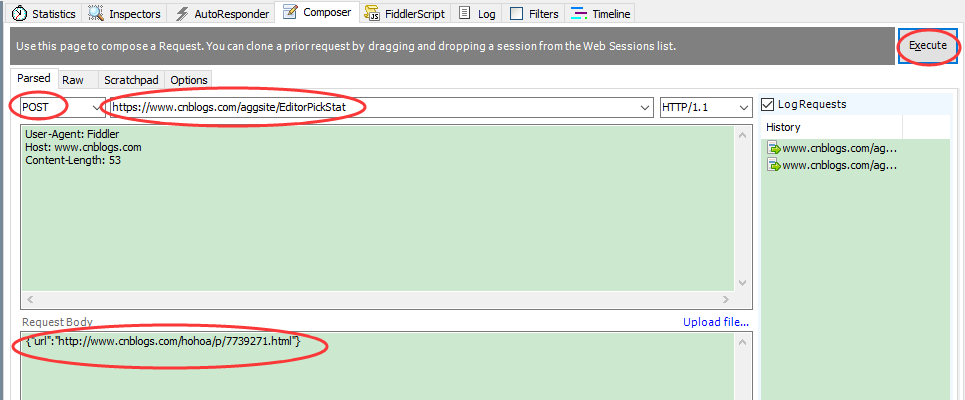
在Fiddler左侧点击本次Post请求,就可以看到请求及响应详细内容:
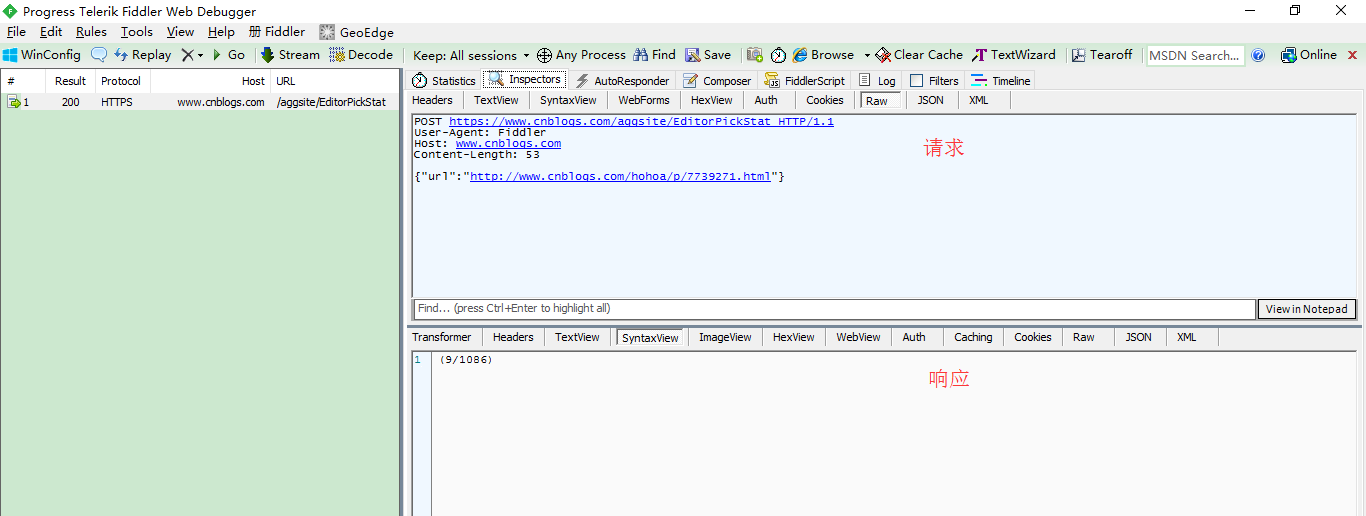
这样我们就完成了Fiddler的入门教程,从软件下载安装到常见的Get/Post类型Http请求抓包及模拟。
后续会介绍使用Fiddler在手机端抓包教程,敬请期待。